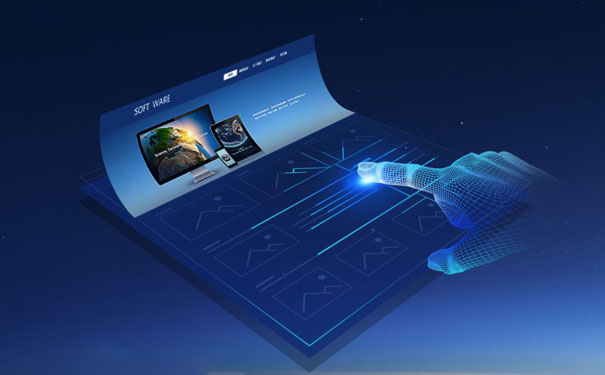
# 云服务器的远程桌面怎么进
## 引言
随着云计算的快速发展,越来越多的企业和个人开始选择使用云服务器。云服务器作为一种新型的计算资源,具有高效、灵活和可扩展等优势,成为了数据存储、应用运行和网络服务的理想选择。但很多用户在使用云服务器时,尤其是远程桌面连接方面会遇到一些困惑。本文将详细介绍云服务器的远程桌面如何进入,以及在此过程中可能会遇到的一些问题与解决方案。
## 一、云服务器简介
### 1.1 云服务器的定义
云服务器是一种基于云计算技术的虚拟服务器,用户可以通过互联网进行管理和使用。与传统的物理服务器相比,云服务器的成本更低、弹性更强,用户可以根据自己的需求随时增加或减少资源。
### 1.2 云服务器的类型
云服务器通常可以分为以下几种类型:
– **公有云**:由云服务提供商提供,用户通过互联网共享资源。
– **私有云**:为单个组织提供,资源不与其他用户共享。
– **混合云**:结合了公有云和私有云的优势,用户可以在这两种云之间自由移动。
## 二、远程桌面连接的概述
远程桌面连接(Remote Desktop Connection,RDC)是一种网络协议,使得用户能够在远程计算机上操作和管理计算机。通过远程桌面连接,用户可以像在本地计算机上一样访问和控制云服务器的桌面。
### 2.1 远程桌面的工作原理
远程桌面协议(RDP)是微软开发的用于远程桌面连接的协议。通过RDP,用户可以通过网络将输入设备的动作(如鼠标和键盘)传送到远程计算机,并将该计算机的输出(如图像和声音)传送到用户的设备上。
### 2.2 远程桌面的应用场景
远程桌面连接广泛应用于以下场景:
– **远程办公**:允许员工在家工作,可以方便地访问公司服务器。
– **系统管理**:管理员可以远程管理和维护服务器,减少了物理访问的需求。
– **技术支持**:技术支持人员可以远程协助用户解决问题。
## 三、如何连接云服务器的远程桌面
在这里,我们将以常见的云服务提供商(如AWS、阿里云和腾讯云)为例,介绍如何连接到云服务器的远程桌面。
### 3.1 前期准备
在尝试连接到云服务器之前,需要首先确保以下几点:
– **云服务器已启动**:确保云服务器处于运行状态。
– **获取IP地址和登录凭证**:在云服务管理控制台中查看云服务器的公网IP地址以及登录所需的用户名和密码。
– **网络环境**:确保你的本地网络能够访问互联网,并没有防火墙等限制。
### 3.2 连接步骤
以下是连接云服务器远程桌面的详细步骤:
#### 3.2.1 使用Windows操作系统连接
1. **打开远程桌面连接**:
– 在Windows电脑上,按下 `Win R` 键,输入 `mstsc` 并按下回车键,打开“远程桌面连接”。
2. **输入IP地址**:
– 在远程桌面连接窗口中,输入云服务器的公网IP地址。
3. **高级设置(可选)**:
– 点击“显示选项”可以展开更详细的设置,配置本地资源、显示等。
4. **输入凭证**:
– 点击“连接”后,系统会提示输入用户名和密码,按需输入,并点击确定。
5. **接受证书提示**:
– 首次连接可能会提示安全证书,确认无误后选择“是”进行连接。
6. **连接成功**:
– 如果输入的信息正确,远程桌面将成功连接到云服务器,你将看到服务器的桌面界面。
#### 3.2.2 使用Mac OS连接
1. **下载Microsoft远程桌面客户端**:
– 前往App Store,搜索“Microsoft Remote Desktop”并下载安装。
2. **设置远程桌面**:
– 打开Microsoft远程桌面客户端,点击“添加PC”,输入云服务器的公网IP地址。
3. **输入用户账户**:
– 选择“用户账户”并输入相应的登录凭证。
4. **启动远程桌面**:
– 点击所添加的云服务器,启动连接,输入密码后即可访问远程桌面。
#### 3.2.3 使用Linux连接
对于Linux用户,可以使用命令行工具或图形界面工具进行连接。
1. **安装RDP客户端**:
– 可根据不同的发行版安装,比如使用命令 `sudo apt install remmina`(Ubuntu)。
2. **启动RDP连接**:
– 打开Remmina,选择RDP协议,输入云服务器IP地址和凭证。
3. **连接云服务器**:
– 单击连接按钮,进入远程桌面。
### 3.3 常见问题及解决方案
在连接云服务器的远程桌面过程中,可能遇到一些常见的问题。
#### 3.3.1 连接失败
– **原因**:
– 云服务器未启动或网络不通。
– **解决方案**:
– 登录云服务控制台,确认云服务器状态,并检查本地网络设置。
#### 3.3.2 登录凭证错误
– **原因**:
– 输入的用户名和密码不正确。
– **解决方案**:
– 确认用户名称和密码,并在需要时重置密码。
#### 3.3.3 防火墙阻止连接
– **原因**:
– 云服务器的防火墙设置不允许RDP连接。
– **解决方案**:
– 登录云服务器控制台,检查安全组规则,确保RDP端口(默认3389)开放。
### 3.4 远程桌面连接的安全性
远程桌面连接虽然方便,但也存在一定的安全风险。为了确保远程连接的安全性,可以采取以下措施:
– **使用复杂密码**:确保使用强密码,避免简单密码被猜测。
– **限制IP访问**:通过防火墙设置,限制可以连接的IP地址范围。
– **启用网络级别身份验证(NLA)**:通过NLA可以增加安全性,只有经过身份验证的用户才能访问桌面。
– **使用VPN**:在远程连接之前,通过虚拟专用网络(VPN)进行连接,可以进一步提高安全性。
## 结论
通过远程桌面连接,用户可以方便地访问和管理云服务器。本文详细介绍了如何连接云服务器的远程桌面,包括操作步骤、常见问题及其解决方案。希望这篇文章能帮助读者更好地理解和使用远程桌面连接,让云服务器的使用变得更加高效和安全。在未来的云计算发展中,远程桌面服务将继续发挥重要作用,为用户提供更加灵活便捷的云计算体验。
## 后记
随着技术的不断进步,我们对云服务器的使用方法将会更加多样化和便利化。但不论技术如何发展,安全性始终是我们需要关注的重要问题。希望通过本文的分享,能够帮助大家更好地掌握云服务器的远程桌面使用方法,更加高效地进行工作和学习。
以上就是小编关于“云服务器的远程桌面怎么进”的分享和介绍
三五互联(35.com)是经工信部审批,持有ISP、云牌照、IDC、CDN全业务资质的正规老牌云服务商,自成立至今20余年专注于域名注册、虚拟主机、云服务器、企业邮箱、企业建站等互联网基础服务!
公司自研的云计算平台,以便捷高效、超高性价比、超预期售后等优势占领市场,稳居中国接入服务商排名前三,为中国超过50万网站提供了高速、稳定的托管服务!先后获评中国高新技术企业、中国优秀云计算服务商、全国十佳IDC企业、中国最受欢迎的云服务商等称号!
目前,三五互联高性能云服务器正在进行特价促销,最低仅需48元!
https://www.35.com/cloudhost/


